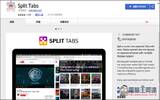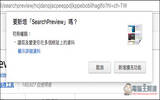撷取画面是挨踢路人甲的家常便饭,使用系统的"print screen"按键即可抓取Windows系统的画面,当然也可以利用SnagIt、HyperSnap、PicPick 类似的截图软件,那天刚好有一场会议需要将操作的画面【录影】下来,截图软件似乎派不上用场,告诉你不用大费周章地寻找录影程式,Chrome浏览器有个" Nimbus "录影外挂工具,只要能开启Chrome浏览器的平台上均可以使用。
若你认为"Nimbus "只能录影Chrome的画面,那你就错了,不只能够录制浏览器里的画面,也能录制电脑操作的画面,除了画面录影外,当然也支援语音的录制,截图也是一样,是不是很酷呢?
【扩充元件】:Nimbus
【适用平台】:Google Chrome 浏览器
【程式语系】:英文
【安装网址】:https://goo.gl/BcjxJo
与Firefox、Internet相比,Google Chorme的速度算是相当快的,在灵活度与操作上也不会逊色,开启Chrome浏览器,直接按这里来安装扩充套件,出现下图按蓝色钮的"+加到Chrome"。
Google chrome 的扩充程式都会出现相同的确认安装视窗,选择〔新增扩充功能〕钮。
Nimbus 截图录影机本说明
安装成功后Google chrome浏览器上方会出Nimbus的图示与,点选图是出现下图的选单功能。
Nimbus不仅能录影画面,截图的功能一点也不逊色,网页、视窗、区域节图样样都行,也提供简易编辑功能,是制作动态影片或静态图盼教学的好工具,利如下图是使用"Visable part of page"撷取目前网页的可视部分的画面,上方出现编修工具列,大放缩小、涂鸦、文字、翻转、颜色、剪裁等基本的功能都有。
编修完后点工具列右边的〔Done〕按钮即可出现下图画面,打印、存档、传送云端都不成问题。
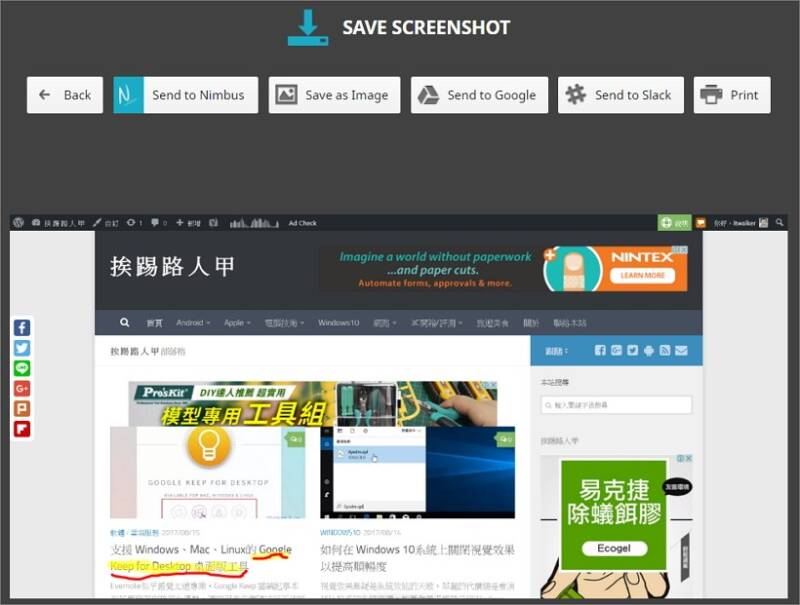
"Capture Fragment"就是以选择网页绍的区块,当你鼠标移到网页上时就会出现与拦截图的范围(黑色框)。
"Selected area"与"Selected & Scroll"主要是自订区域的截图方式,两个差别主要是否可卷动,Selected area是以目前看得到的画面自订区域,Selected & Scroll则是可以卷动后在自订区域。
电脑的屏幕是固定大小,即使是全屏幕,一般网页也都会超过屏幕的显示范围,因此想要撷取整个网页就有些麻烦,不用担心,整个网页的撷取"Entries page"就是自动撷取网页的功能,让你不用一边滚动网页一边撷取,且还要做合并的编辑动作,方便多了。"Delayed screen"是延迟截图的功能,当撷取特殊操作画面时很实用。不只可以截取网页,整个屏幕或视窗都难不倒Nimbus," Browser Window "就是可以撷取整个画面或是其他运作中的视窗,下图流程是撷取在背景运作的其他视窗。
"Blank screen"是Nimbus工具软件特别的地方,可以让你先建立一个空白的编辑画面,之后再撷取或拖曳图片进入。
想要录影很简单,点选"Record screen"便可录影,首次会进入基本的麦克风侦测与设定,你可以进行自动侦测设定,也可以手动或略过。
"Record video"选单可以选择录制画面时开起麦克风、喇叭声音、指标、倒数计时秒数,录影的画面可以指定浏览器分页或桌面画面。
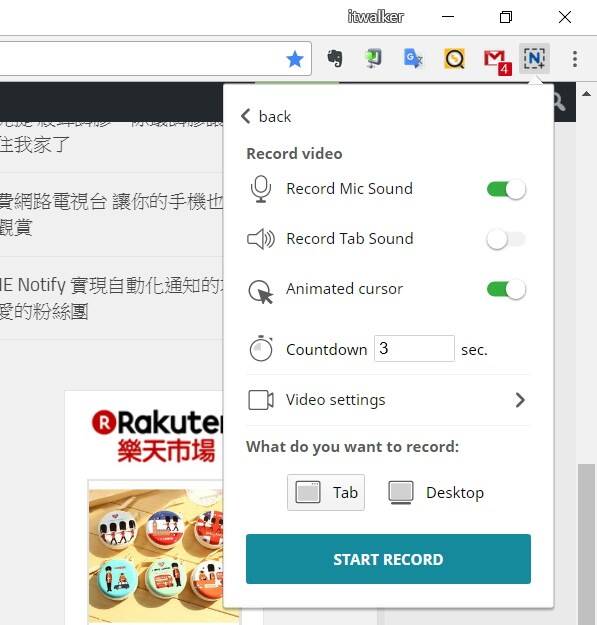
进入"Video Settings"可设定画面与声音细节,如指定4K、Full HD、HD的画面与声音的取样频率。
在进入录影前会出现指定的倒数计时画面,倒数完后即可开始操作录影。
录影时,右上角的Nimbus图示会变成红色字母,运作完后想要停止录影,点选Nimbus图示出现如下图所示,在按〔Stop Recording〕即可录影,不想那么麻烦,直接使用【ctrl+shift+0】热键来停止录影,既快速有方便。
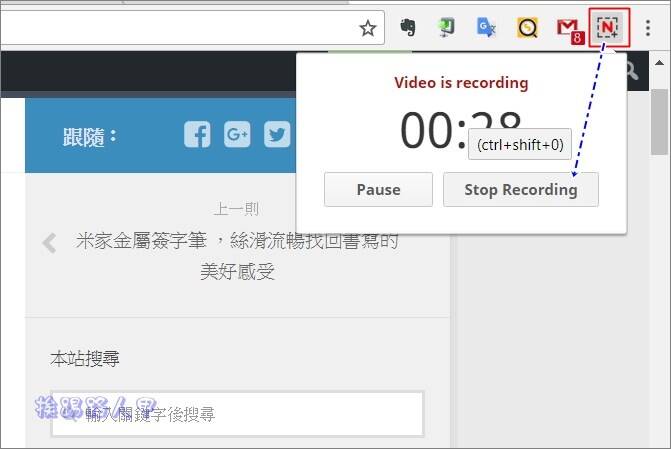
停止录影会出现如下图的画面,你可以预览录影的结果,也可直接储存档案,格式是可以直接使用浏览器播放的webm,不用担心播放器的问题。
笔者将撷取的画面上传Youtube的画面。
延伸阅读:
希捷 IronWolf 硬盘IHM健康管理让你的NAS安全有保障
DEEBOT M81Pro 扫地机器人,扫地、吸尘、湿拖、干拖一次到位
进可攻退可守、短小精悍的 Synology DS718+ NAS